Reklame
Wake-on-LAN (WoL) er en undervurderet og underudnyttet del af Windows 10-operativsystemet.
Hvis du er ligesom mange afslappede Windows-brugere, sender udtrykket "Wake-on-LAN" sandsynligvis allerede dig i dvale. Trods alt, LAN-forbindelser Netværk 101: Ethernet, LAN og hvordan de fungererSelv for moderne brugere kan sproget omkring hjemmenetværk være lidt forvirrende. Hvad er et LAN? Hvorfor har jeg brug for et Ethernet-kabel? Er det ikke det samme? Læs mere er noget kun gamere og teknisk support skal bekymre sig om, ikke?
Tidligere kunne det have været sandt. Men i dag tilbyder konfiguration af Windows 'Wake-on-LAN-funktion mere end måske møder øjet. Så hvad er Wake-on-LAN? Hvordan kan det være nyttigt at gennemsnitlige brugere? Og vigtigst af alt, hvordan konfigurerer du det?
Hvad er Wake-On-LAN?
Wake-on-LAN er en netværksstandard. Når det er installeret, tillader det, at en computer fjernes eksternt. Det har en supplerende standard kaldet Wake-on-Wireless-LAN (WoWLAN).
For at WoL skal arbejde, har du brug for tre ting:
- Din computer skal være tilsluttet en strømforsyning.
- Din maskins bundkort skal være ATX-kompatibel. Bare rolig, de fleste moderne bundkort opfylder kravet.
- Computerens netværkskort (ethernet eller trådløst) skal være WoL-aktiveret. Igen, den gode nyhed er, at WoL-støtte er næsten universel.
Som en protokol er Wake-on-LAN udbredt i computerverdenen. Da supporten kræves på hardwareniveau, fungerer WoL på Windows-, Mac- og Linux-maskiner uden problemer.
Fra et Windows-synspunkt kan din maskine tænde for fra en hvilken som helst af de standardstrømtilstande som dvaletilstand og sovende, såvel som fra at være helt slukket.
Hvordan fungerer Wake-on-LAN?
Wake-on-LAN er afhængig af "magiske pakker." Når netværkskortet registrerer pakken på et enkelt niveau, fortæller den computeren at tænde for sig selv.
Det er derfor, din computer skal være tilsluttet en strømforsyning, selvom den er slukket. WoL-aktiverede netværkskort fortsætter med at trække en lille opladning døgnet rundt, når de søger efter den magiske pakke.
Men hvad sker der egentlig? Her er en hurtig oversigt:
Den magiske pakke sendes fra en server. Serveren kan være mange ting, inklusive specialiseret software, routere, websteder, computere, mobile enheder, smart TV'er eller andet Internet of Things-udstyr.
Serveren sender pakken over hele dit netværk. Selve pakken indeholder nogle vigtige oplysninger, herunder detaljer om subnet, netværksadresse og afgørende MAC-adressen på den computer, du vil tænde for.
Al denne information kaldes en opvågningsramme, når den kombineres til en enkelt pakke. Dit netværkskort søger konstant efter dem. Hvis en MAC-adresse gentages 16 gange i pakken, ved din computer, at det er en wake-up frame.
Hvorfor er Wake-On-LAN nyttigt?
Så ved du nu, hvad Wake-on-LAN er, og hvordan det fungerer. Men hvorfor er det nyttigt? Hvorfor skal en gennemsnitlig bruger bekymre sig om teknologien?
Tænd computeren fra hvor som helst
Det er svært at overdrive den trygghed, du kan få ved at være i stand til at tænde din computer hvor som helst. Du vil aldrig være uden et vigtigt dokument eller en vigtig fil igen.
For at bruge dit skrivebord eksternt skal du have en app til fjernskrivebord der understøtter Wake-On-LAN. Googles populære Chrome Remote Desktop gør det ikke, men TeamViewer gør det.
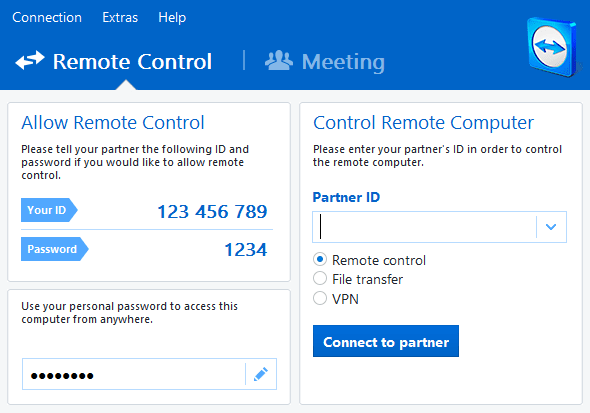
Bemærk: For at en computer kan bruge WoL-teknologi til at vågne op fra en fuldt slukket tilstand, skal dens BIOS understøtte Wakeup-on-PME (Power Management Event).
Kabelskærere
Har du tilmeldt dig fænomen til skæring af ledningen Skal du klippe ledningen eller opbevare dit kabel-tv?Hvis du stadig holder fast i dit kabelabonnement, men diskuterer, om det er tid til at foretage en ændring, er vi her for at hjælpe. Denne vejledning skal hjælpe dig med at få dit sind op. Læs mere ? I så fald har du sandsynligvis begyndte at bruge en række apps og tjenester 8 fantastiske Android TV-apps, som du ikke vidste eksisteredeDu har muligvis ikke hørt om disse Android TV-apps, men du er nødt til at downloade dem. Læs mere .
Mange af disse, såsom smarte tv'er, Nvidia Shield set-top-boksen 7 grunde til, at Nvidia-skjoldet er den ultimative enhed til ledereNvidia Shield er måske bare den ultimative enhed til ledningsskærere overalt. Her er syv grunde til, at det slår konkurrencen uden særlig indsats. Læs mere , og Kodi-hjemmebiograf-appen, kan udstede Wake-on-LAN-anmodninger.
Hvis du f.eks. Bruger en gammel bærbar computer til din Plex-server og dine lokalt gemte film og tv-shows, gør du det kan vække det on-demand, når du vil se dit indhold, i stedet for at lade det køre 24 timer i døgnet dag.
Sådan aktiveres Wake-On-LAN
At aktivere WoL er en todelt proces. Du skal konfigurere Windows og din computers BIOS Oplev din BIOS og lær, hvordan du får mest muligt ud af detHvad pokker er BIOS alligevel? Er det virkelig så vigtigt at vide? Vi synes det og heldigvis er det temmelig let. Lad os introducere dig. Læs mere .
Aktivering af Wake-On-LAN på Windows
For at aktivere Wake-on-LAN på Windows skal du åbne din Device Manager-app. Du kan finde det ved at højreklikke på Start menu og vælge Enhedshåndtering, eller ved at trykke på vinduer nøgle og søgning efter appens navn.
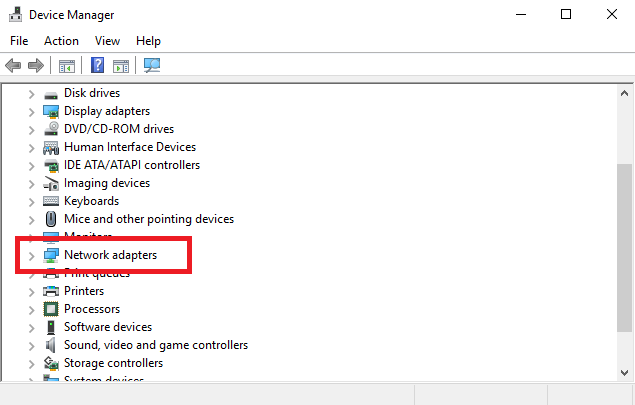
Rul ned på listen over enheder, indtil du finder Netværkskort. Klik på > for at udvide menuen.
Nu skal du finde dit netværkskort. Hvis du ikke er sikker på, hvilket kort der er dit netværkskort, skal du trykke på vinduer og søg efter Systemoplysninger. Start appen og gå til Systemoversigt> Komponenter> Netværk> Adapter.
Tilbage i Enhedshåndtering, højreklik på dit netværkskort, og vælg Ejendomme. Når egenskabsvinduet åbnes, skal du klikke på Fremskreden fane.
Du skal rulle ned på listen, indtil du finder det Wake-on-LAN. Navnet kan variere mellem enheder. Hvis du ikke kan se Wake-on-LAN, kan du også prøve at kigge efter Wake on magisk pakke, fjernvækning, tænde af LAN, tænde op via LAN, genoptage med LAN eller genoptage på LAN. Når du finder det, skal du ændre indstillingen til Aktiveret.
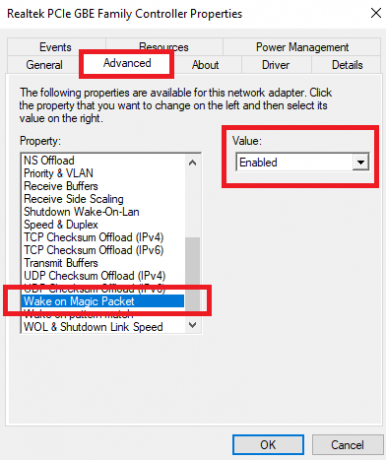
Klik derefter på Strømstyring fane. Sørg for at markere de to afkrydsningsfelter ved siden af Lad denne enhed vække computeren og Lad kun en magisk pakke vække computeren.
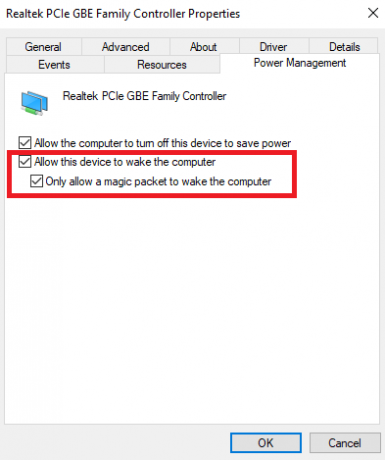
Når du er klar, skal du klikke på Okay.
Aktivering af Wake-On-LAN på BIOS
Desværre, BIOS-menuen varierer fra maskine til maskine Sådan indtastes og nulstilles BIOS til standardindstillinger på enhver computerHvis din computer ikke starter, er BIOS muligvis skylden. Her er, hvordan du indtaster det og nulstiller det til fabriksindstillingerne for at løse disse problemer. Læs mere , hvilket gør det umuligt at give præcise instruktioner.
Stort set skal du trykke på en bestemt tast, mens din computer starter. Nøglen er typisk Flugt, Slet, eller F1.
I BIOS-menuen skal du finde Strøm fanen rulle derefter ned, indtil du finder Wake-on-LAN indgang. Sørg for at tænde for den og gemme dine ændringer.
Bemærk: Fanen kaldes muligvis også Strømstyring, eller du kan endda finde strømindstillingen i en Avancerede indstillinger (eller lignende) fane.
Implikationer af Wake-On-LAN-sikkerhed
Magiske pakker sendes ved hjælp af OSI-2-laget. I praksis betyder det enhver på det samme netværk, som du kunne bruge WoL til at starte din computer.
I et hjemmemiljø er det et ubetydeligt problem. På et offentligt netværk er det mere problematisk.
Teoretisk tillader WoL kun computere at være tændt. Det vil ikke omgå sikkerhedskontrol, adgangskodeskærme eller andre former for sikkerhed. Det tillader heller ikke, at en computer slukkes igen.
Der har dog været tilfælde, hvor angribere har brugt en kombination af DHCP- og PXE-servere til at starte en maskine med deres eget bootbillede. Dette giver dem adgang til alle ubeskyttede diske på det lokale netværk.
Bruger du Wake-On-LAN?
For en sådan gammel teknologi beholder Wake-on-LAN et overraskende antal anvendelsessager. Hvis noget, når smart home-teknologi bliver mere udbredt, er WoL indstillet til at blive endnu mere nyttigt for hjemmebrugere. Bedst af alt er, at installationsprocessen er overraskende ligetil.
Bruger du det? Har denne artikel overbevist dig om at prøve at indstille den? Du kan efterlade alle dine meninger i kommentarfeltet nedenfor.
Dan er en britisk udstationerede, der bor i Mexico. Han er den administrerende redaktør for MUOs søsterwebsted, Blocks Decoded. På forskellige tidspunkter har han været Social Editor, Creative Editor og Finance Editor for MUO. Du kan finde ham strejfe rundt om showet på CES i Las Vegas hvert år (PR-folk, række ud!), Og han laver masser af sider bag kulisserne...

